Aprovechar al máximo PLCnext Engineer Simulation:conexión a Node-RED a través de REST
¡Hola comunidad!
Cuando nos reunimos con la tecnología PLCnext, como desarrolladores no vemos la hora de probar sus funcionalidades 😊 Entonces, con el gran hito de New PLCnext Engineer Simulation e inspirado en este artículo Comunicación de Node-RED con un AXC usando PLCnext Connector ahora podemos interactuar desde nuestro entorno de simulación con Node-RED, y de esta forma probar funcionalidades IoT antes de que tengamos el hardware sobre la mesa.
Instalación de Node-RED en Windows 10
Node-RED puede ejecutarse en múltiples plataformas, es una herramienta de programación visual muy liviana que podemos instalar en nuestros controladores PLCnext (en un contenedor Docker por ejemplo) y también en una PC. Para esta demostración, siga los pasos de instalación para Windows 10 en esta guía. Después de eso, puede ejecutar la aplicación usando la herramienta cmd o PowerShell con el comando node-red .
Una vez que se esté ejecutando, simplemente escriba en su navegador web favorito la URL http://localhost:1880 .
Descargando conector Node-RED para PLCsiguiente
El siguiente artículo nos muestra cómo descargar y usar un nodo para conectar nuestras variables de PLC en PLCnext Engineer con Node-RED a través de REST, puede encontrar más información en el repositorio de npm. Entonces, en este paso solo tienes que buscar el nodo en Manage Palette e instalarlo:
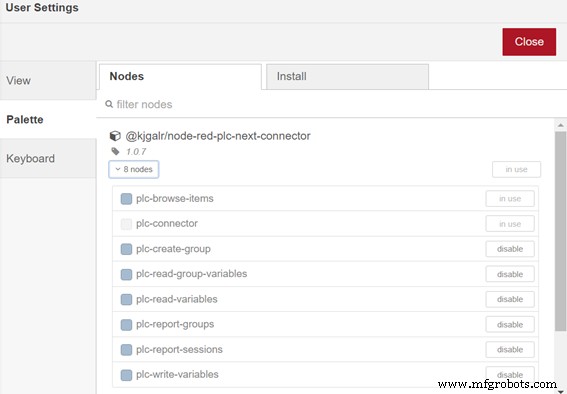
Configuración del proyecto PLCnext Engineer
Debe instalar la imagen de firmware para AXC F 1152 desde el sitio web de Phoenix Contact y el software PLCnext Engineer>=versión 2022 para usar el entorno de simulación.
- Cree un proyecto para ese controlador, vaya al área de la cabina y luego cambie la conexión a "Simulación".
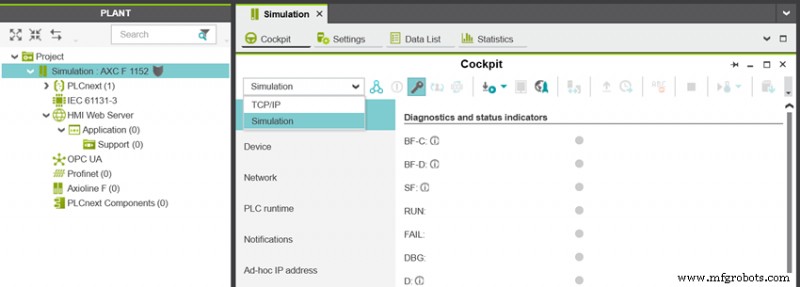
- Elija las variables del programa que desea compartir con Node-RED marcando la casilla "HMI".
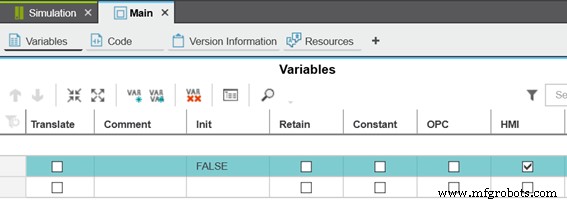
- Vaya al área de Planta y haga doble clic en Servidor Web HMI. Habilitar la casilla de verificación de la interfaz REST.
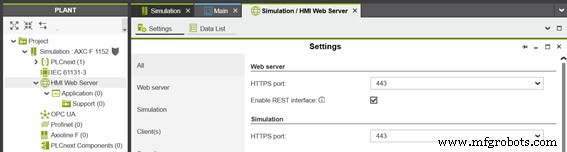
¡Eso es todo! Conéctese y descargue el proyecto a su entorno de simulación. Recuerda que las credenciales son “admin” como usuario y “plcnext” como contraseña.
Comprobar conexión en Node-RED
Puede probar un "plc-browse-items ” para agregar la conexión PLCnext. Debe usar las mismas credenciales e ingresar en Host IP la URL “localhost:5050 ”.
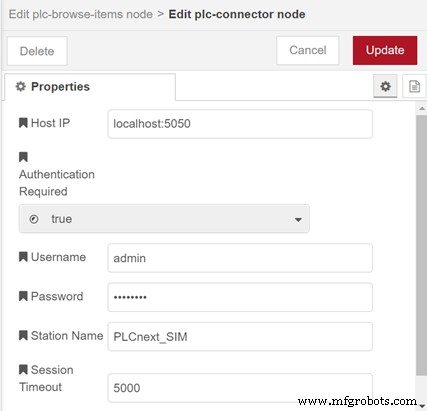
¡Despliega tu código y listo! Su conexión está lista para leer y escribir sus variables de programa PLCnext en su lenguaje 61131-3 favorito 😉
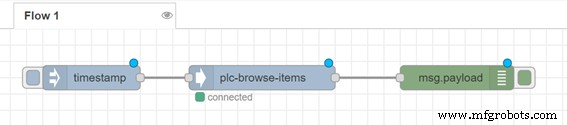
Si desea obtener más información sobre la interfaz de datos REST, puede visitar el Centro de información.
¡Feliz código!
Tecnología Industrial
- Aprovechar al máximo sus archivos STL
- 6 consejos para aprovechar al máximo su programa de gestión de proyectos
- Cómo aprovechar al máximo su sistema CMMS / EAM
- ¿Se apaga la luz para los humanos en la fábrica?
- Cómo aprovechar al máximo su sistema de escaneo de almacén
- Explicación del proceso de solución de problemas de equipos defectuosos
- Aprovechar al máximo las plantas químicas a granel
- ¡Conociendo el Sector de Bienes Industriales!
- Cómo aprovechar al máximo su amoladora de superficie de banco
- Node-RED y los primeros pasos con Docker
- Primeros pasos con Go on PLCnext



